Nie je nič frustrujúcejšie, ako keď sa vaša aplikácia na Facebooku zavrie uprostred videa. Bohužiaľ, stáva sa to mnohým používateľom. Existuje prostriedok na prezeranie vašich obľúbených stránok sociálnych médií bez prerušenia?
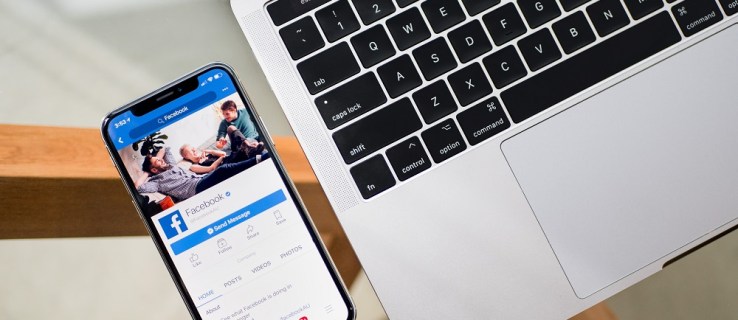
To, že vaša aplikácia Facebook neustále padá, neznamená, že ju musíte úplne prestať používať. Tento problém sa môže vyskytnúť z mnohých dôvodov od problémov s aktualizáciou až po prehriatie telefónu.
Našťastie existuje niekoľko riešení, ktoré môžete vyskúšať. Pokračujte v čítaní, aby ste našli ten, ktorý vám najlepšie vyhovuje.
Riešenie 1 – Urobte si upratovanie zariadenia
Niekedy je problém taký jednoduchý ako problémy s pamäťou v telefóne. Vymažte staré skladby, obrázky a aplikácie, ktoré už nepotrebujete, a skontrolujte dostupné miesto a využitie.

Nezabudnite tiež vymazať vyrovnávaciu pamäť pre aplikáciu Facebook.
Na väčšine telefónov jednoducho prejdite do ponuky Nastavenia a potom do podponuky Aplikácie. Prejdite nadol na Facebook a klepnite na výber. Ďalej prejdite na výber úložiska a klepnite naň.
V ďalšej ponuke vyberte položku Vymazať vyrovnávaciu pamäť a vymažte dočasné súbory pre aplikáciu. Okrem toho môžete v tejto chvíli vybrať možnosť Vymazať údaje, ak chcete v pamäti zariadenia uvoľniť viac miesta.
Riešenie 2 – Aktualizácie
Ďalej možno budete chcieť skontrolovať, či sú váš operačný systém a aplikácia Facebook aktuálne. V závislosti od zariadenia, ktoré máte, môžete vo všeobecnosti prejsť do ponuky Nastavenia. V časti Všeobecné si pozrite Aktualizácie softvéru a zistite, či nie je potrebné vykonať ďalšiu.

Okrem toho skontrolujte aktualizácie Facebooku po prihlásení sa do obchodu s aplikáciami, z ktorého ste si aplikáciu stiahli. Obchod zobrazí najnovšiu verziu a zvyčajne vás vyzve, ak je potrebná aktualizácia.
Riešenie 3 – Odstráňte a znova nainštalujte aplikáciu
Áno, možno budete musieť aplikáciu odstrániť. Hneď potom ho však preinštalujete, takže váš výpadok bude trvať len niekoľko minút.

Existujú rôzne spôsoby, ako odstrániť aplikáciu. Môžete prejsť cez ponuku Nastavenia, presunúť ikonu aplikácie a potvrdiť odstránenie. Prípadne si môžete vybrať možnosť „odinštalovať“ prostredníctvom obchodu s aplikáciami. Vyberte si metódu, ktorá vám najlepšie vyhovuje.

Keď je vaše zariadenie bez Facebooku, je dobré reštartovať telefón, aby ste vymazali vyrovnávaciu pamäť. Keď bude vaše zariadenie opäť online, môžete sa vrátiť do obchodu s aplikáciami a znova si stiahnuť Facebook.
Riešenie 4 – Hard Reset
Okrem toho môžete na svojom zariadení skúsiť vykonať tvrdý reset.
V prípade zariadení so systémom Android vypnite telefón. Potom súčasne stlačte a podržte tlačidlá zvýšenia hlasitosti a napájania, kým sa nezobrazí logo vášho zariadenia.
Ak máte iPhone, postup je podobný. Súčasne stlačte a podržte tlačidlá Spánok/Prebudenie a Napájanie. Držte, kým sa na obrazovke nezobrazí logo vášho zariadenia.
Po reštartovaní telefónu skúste aplikáciu znova použiť.
Riešenie 5 – Odstráňte účet Facebook zo zariadenia
Váš smartfón automaticky ukladá prihlasovacie informácie pre vaše aplikácie. Odstránením tohto odpojíte Facebook od vášho zariadenia.
Odstráňte/odpojte svoj účet tak, že vo svojom zariadení prejdete do ponuky Nastavenia a vyberiete nastavenia Facebooku. Odstráňte účet Facebook z telefónu.
Potom znova otvorte aplikáciu Facebook a zadajte svoje prihlasovacie údaje. Potom sa vráťte do nastavení a znova zadajte svoje používateľské meno a heslo pre Facebook.
Riešenie 6 – Konfliktné aplikácie
Ak ste si všimli, že sa vaša aplikácia Facebook neočakávane zatvorí po tom, čo ste si nedávno nainštalovali inú aplikáciu, môže medzi nimi nastať konflikt. Skúste odinštalovať novú aplikáciu a znova spustiť Facebook, aby ste zistili, či sa tým problém vyriešil.
Spustenie príliš veľkého množstva aplikácií na zariadení môže niekedy spôsobiť neočakávané zlyhania a pomalé načítanie. Skontrolujte nastavenia telefónu a zistite, koľko aplikácií máte naraz spustených, a skúste niekoľko zavrieť.
Riešenie 7 – Opätovná synchronizácia cez iTunes (pre používateľov iPhone)
Opätovná synchronizácia telefónu s iTunes môže niekedy vyriešiť mnohé problémy. Je to preto, že vášmu iPhone umožňuje sťahovať dôležité aktualizácie softvéru.
Ak by prišlo k najhoršiemu, v tomto čase si môžete zálohovať aj svoje dáta. Takto ho budete mať pripravený pre prípad, že by ste museli prejsť na návrh konečného riešenia.
Riešenie 8 – Obnovte výrobné nastavenia
Nakoniec sa môžete vždy pokúsiť obnoviť výrobné nastavenia na vašom zariadení. Použite to však ako poslednú možnosť, pretože tým vymažete všetky vaše údaje. Keď vykonáte obnovenie továrenských nastavení, všetky neuložené údaje sa nedajú obnoviť. Nezabudnite si preto zálohovať svoje cenné informácie, aby ste ich mohli neskôr obnoviť.

Záverečná myšlienka
Niektorí ľudia si tiež radi nainštalujú staršie verzie Facebooku do svojho zariadenia. Ak sa to však rozhodnete urobiť, vedzte, že existuje určité riziko, pretože táto verzia môže mať chyby zabezpečenia a problémy s kompatibilitou s vaším telefónom.
Nakoniec možno budete musieť vyskúšať rôzne metódy, kým nájdete ten, ktorý funguje. Použite možnosti Obnoviť výrobné nastavenia ako poslednú možnosť a nezabudnite si pred tým zálohovať všetky svoje údaje, inak budú navždy stratené.